5 Correzioni per l'Eccezione del Thread di Sistema Non Gestita BSOD in Windows 10
Aggiornato il 07/03/2025 • Archiviato in: Problemi di sistema di Windows • Soluzioni comprovate

Tutti gli utenti di Windows 8 o Windows 10 hanno familiarità con la Schermata Blu Della Morte (BSOD).
Su 4-5 diversi tipi di errori BSOD in Windows 10, il codice di arresto - Eccezione Thread di Sistema Non Gestita è il più comune. È il modo in cui Windows ti dice che un driver o un programma nel tuo PC si sta comportando male.
Quindi, come lo aggiusti?
Esistono diversi motivi dietro il codice di arresto - Eccezione del Thread di Sistema Non Gestita e sono disponibili soluzioni specifiche per ciascuno di essi. Abbiamo diviso questo articolo in due parti separate, in cui ti aiuteremo a conoscere diverse soluzioni e una guida dettagliata completa per risolvere il problema e recuperare i dati persi a causa di questo errore. Cominciamo.
Parte 1: Come Correggere l'Errore di Eccezione del Thread di Sistema
Soluzione 1: Disinstallare i Programmi Installati di Recente
Un nuovo programma è una delle cause più comuni del codice di arresto - Eccezione del Thread di Sistema Non Gestita. Stavi tentando di installare un programma quando hai ricevuto questo errore?
Se la risposta è sì, segui questi semplici passaggi in Windows 10 per disinstallarlo.
Step 1: Clicca su "Impostazioni".

Step 2: Vai su "Sistema".
Step 3: Fare clic su "App e Funzionalità".

Step 4: Seleziona l'app che hai installato di recente e fai clic su "Disinstalla".
Step 5: Segui le istruzioni che appaiono sullo schermo per disinstallare il programma.
Step 6: Ripeti i passaggi 1-5 per disinstallare qualsiasi altro programma installato di recente.
Step 7: Riavvia il tuo sistema.
Una volta che hai riavviato il sistema dopo aver disinstallato i programmi installati di recente, il PC dovrebbe continuare a funzionare normalmente.
Se sì, congratulazioni! Hai corretto con successo il codice di arresto: Eccezione del Thread di Sistema Non Gestita da BSOD. In caso contrario, passa alla Soluzione 2.
Soluzione 2: Aggiorna i Driver di Dispositivo Obsoleti
Un'altra causa comune per il codice di arresto - Eccezione del Thread di Sistema Non Gestita è un driver obsoleto o incompatibile
Segui i seguenti semplici passaggi per aggiornare i driver del tuo dispositivo.
Step 1: Fare clic su "Windows" + "X" per aprire il menu Power User.

Step 2: Fare clic su "Gestione Dispositivi".

Step 3: Fare clic per espandere il dispositivo che causa il problema.
Step 4: Fare clic su "Aggiorna Software Driver".

Step 5: Scegli "Cerca automaticamente un driver aggiornato".

Step 6: Segui le istruzioni sullo schermo per aggiornare il driver del dispositivo.
Step 7: Riavvia il tuo sistema.
Soluzione 3: Controlla e Ripara i File di Sistema Difettosi
I file di sistema difettosi sono un altro motivo per il codice di arresto: Eccezione del Thread di Sistema Non Gestita da BSOD.
Segui questi semplici passaggi per controllare e riparare i file di sistema difettosi sul tuo PC.
Step 1: Fare clic su "Windows" + "X" per aprire il menu Power User.
Step 2: Vai a "Prompt dei Comandi (Amministratore)" e fai clic per aprirlo.
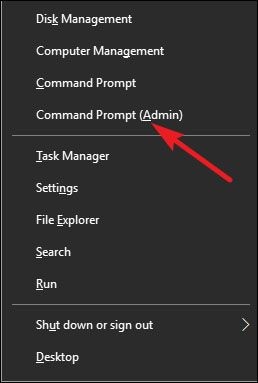
Step 3: Scrivi il comando "SFC /scannow" e premi invio.

Step 4: Una volta completato il processo, riavvia il PC!
Soluzione 4: Esegui un Controllo Diagnostico dell'Hardware Per la Memoria
Il codice di arresto - Eccezione del Thread di Sistema Non Gestita può anche significare che il tuo PC ha un problema di memoria.
La buona notizia è che Windows fornisce lo Strumento di Diagnostica Hardware per eseguire il controllo della memoria. Segui questa semplice istruzione per eseguire un controllo della memoria.
Step 1: Fai clic sulla barra di ricerca del menu "Start" e digita "Diagnostica Memoria Windows" e seleziona la prima corrispondenza migliore.
Step 2: Segui le opzioni sullo schermo e seleziona "Riavvia ora e verifica la presenza di problemi". Il sistema si riavvierà una volta completato il processo.

Step 3: Una volta riavviato il sistema, fare clic su "Windows" + "X" per aprire il menu Power User. Seleziona "Visualizzatore eventi" dall'elenco di opzioni.
Step 4: Una volta aperto il Visualizzatore eventi, naviga in questo percorso: "Registro di Windows" > "Sistema". Utilizzare i risultati della diagnostica della memoria nella parte inferiore della finestra per trovare eventuali problemi di memoria dietro il codice di arresto - Eccezione del Thread di Sistema Non Gestita.

I passaggi per le 4 soluzioni precedenti per correggere il codice di arresto - Eccezione del Thread di Sistema Non Gestita possono essere utilizzati solo se il PC si avvia ancora normalmente.
Se sei bloccato alla BSOD, cosa fai? Entra in Modalità Provvisoria di Windows 10!
Soluzione 5: Accedei alla Modalità Provvisoria e Correggi l'Errore di Eccezione del Thread di Sistema Non Gestita
Se il tuo sistema è bloccato nel ciclo di riavvio, puoi entrare in Modalità Provvisoria e correggere il codice di arresto: Eccezione del Thread di Sistema Non Gestita.
Step 1: Tieni premuto il pulsante "Power" per accendere il PC e fai di nuovo clic per spegnerlo. Ripeti questo processo 2-3 volte. Il tuo PC inizierà la riparazione automatica.
Step 2: Fare clic su "Opzioni avanzate" che appare una volta completata la riparazione automatica.

Step 3: Segui questo percorso di navigazione "Risoluzione dei Problemi" > "Opzioni Avanzate" > "Impostazioni di Avvio" per raggiungere una schermata piena di opzioni come mostrato nello screenshot qui sotto. Premi "Riavvia".

Step 4: Fare clic sul tasto "4" per accedere alla Modalità Provvisoria

Step 5: Esegui le 4 soluzioni sopra menzionate in modalità provvisoria per correggere il codice di arresto - Eccezione del Thread di Sistema Non Gestita.
Parte 2: Come Salvare i Dati Non Salvati o Persi a Causa Dell'Errore di Eccezione del Thread di Sistema Non Gestita
Se hai perso file importanti nel processo di correzione del codice di arresto - Eccezione del Thread di Sistema Non Gestita, puoi facilmente salvare o recuperare i dati persi utilizzando uno strumento molto utile - Recoverit Data Recovery.
Recoverit ti consente di recuperare tutti i tipi di file: immagini, video, audio, e-mail di Outlook, documenti e altro. Segui questi semplici passaggi per recuperare un file perso o cancellato utilizzando Recoverit.
Step 1: Seleziona una Posizione
Una volta avviato lo strumento Recoverit, seleziona la posizione in cui hai perso i tuoi dati.

Step 2: Scansiona la Posizione
Fare clic su "Avvia" una volta selezionata la posizione per iniziare la scansione. Recoverit inizierà la scansione. Se riesci a vedere il tuo file perso, puoi interrompere la scansione secondo la tua convenienza

Step 3: Salva
Dall'elenco, fai clic sul file che ti interessa. I dettagli del file come nome, dimensione e percorso appariranno sul lato destro dello schermo. Puoi anche fare clic su "Anteprima" per visualizzare il file. Fare clic su "Recupera" per salvare il file perso a causa del codice di arresto - Errore di Eccezione del Thread di Sistema Non Gestita nella posizione desiderata sul PC.

La Linea di Fondo
Che si tratti di codice di arresto - Eccezione del Thread di Sistema Non Gestita o altri errori BSOD, possono interrompere il normale funzionamento e persino portare alla perdita di file. Segui questa guida passo passo per correggere l'errore BSOD con il codice di arresto - Eccezione del Thread di Sistema Non Gestita. Questo errore potrebbe causare la perdita di alcuni file e documenti critici, soprattutto se ci si trova sul computer di lavoro. Usa Recoverit Tool per recuperare tutti i tipi di file persi inclusi, ma non limitati a, e-mail, foto, video e altro!
Risoluzione dei problemi del computer
- Arresto anomalo del sistema Windows
- Trucchi per Windows
- Problemi di Computer
- Errori della schermata blu
- Risolvere Errore 0x000000f4
- Schermata Blu 0x0000003b
- Risolvere Errore 0x0000001e
- Schermata Blu 0x00000c2






